CAT CS30 User Guide [sv]
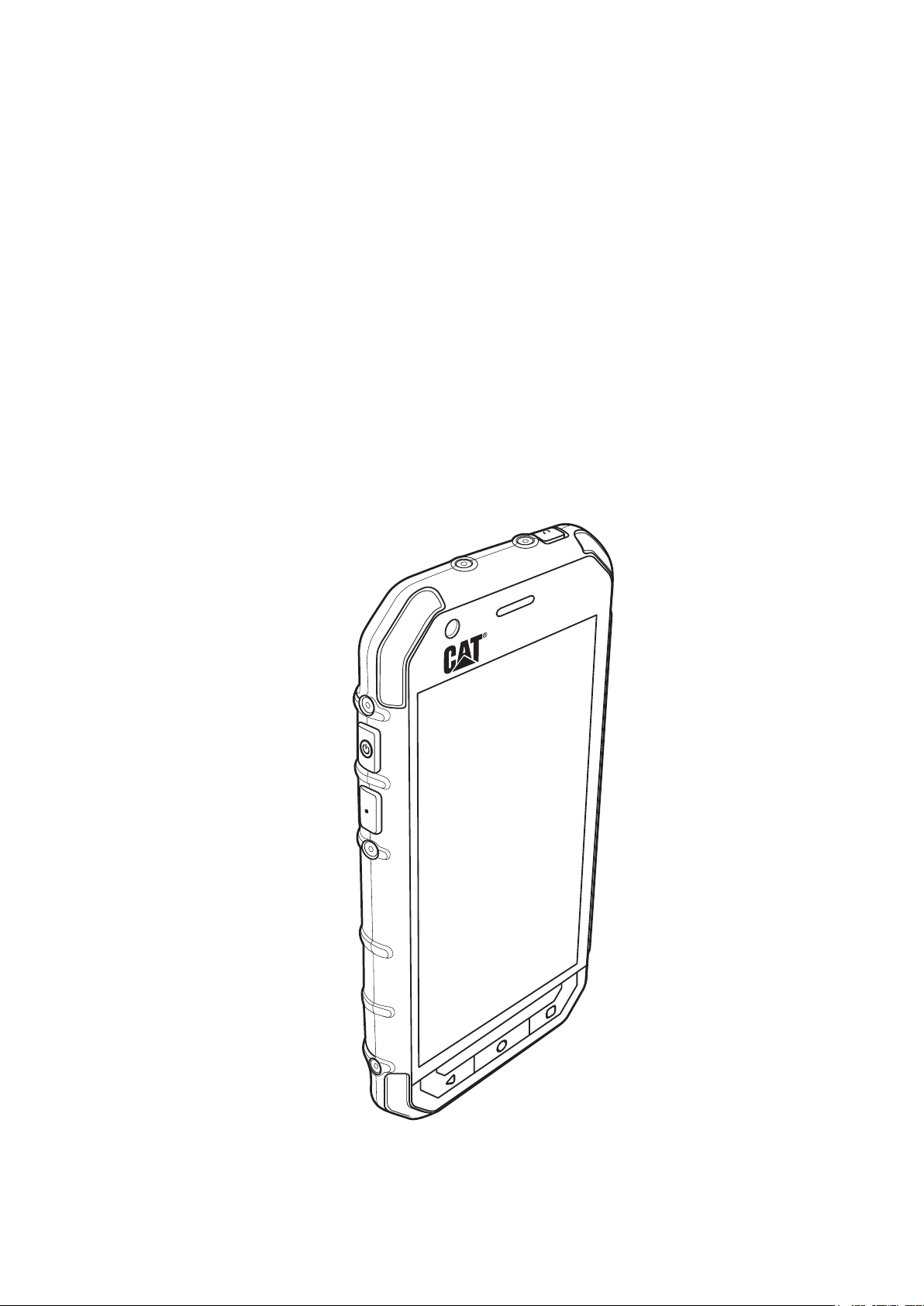
Cat® S30 smarttelefon
Användarhandbok
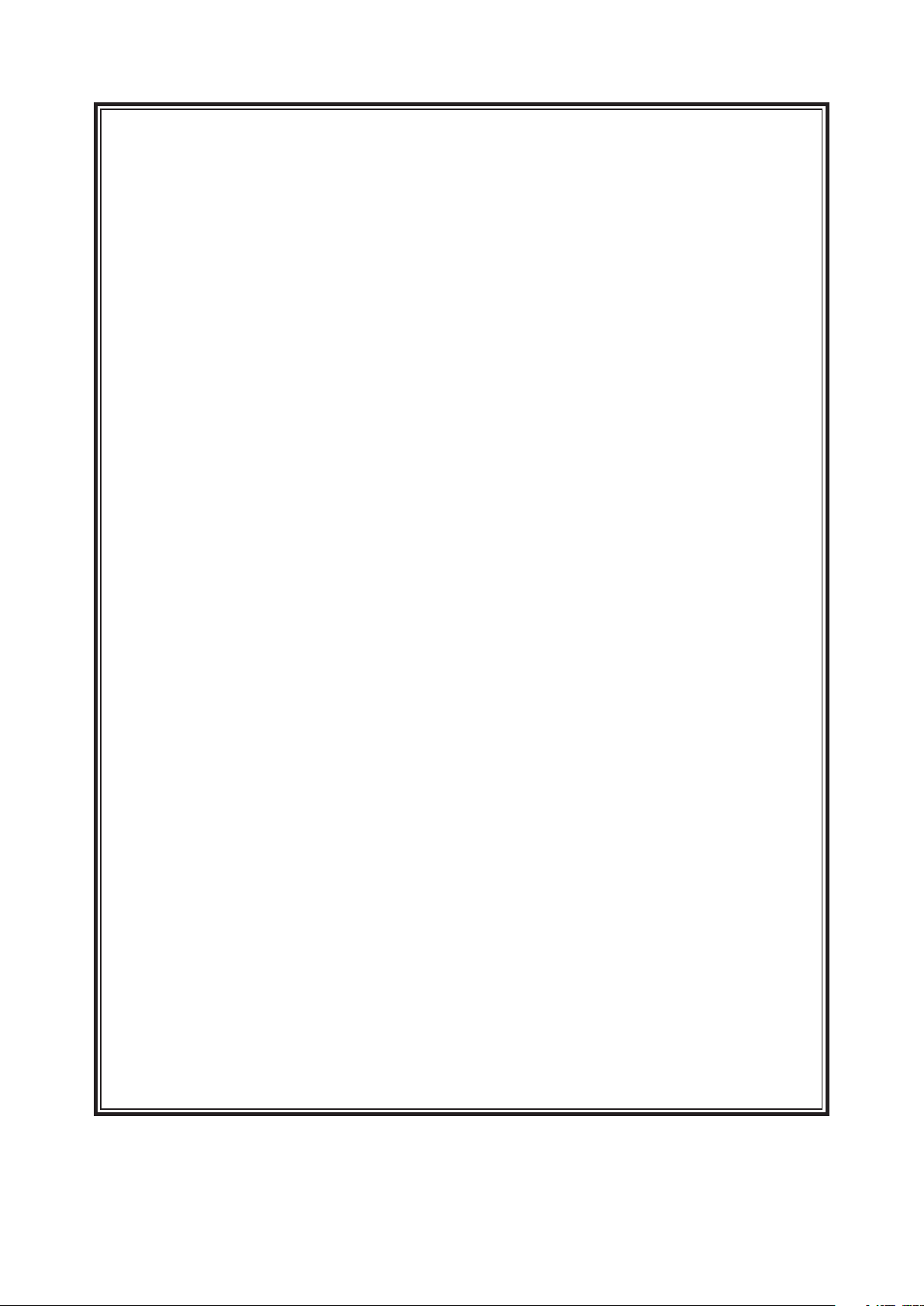
Läs igenom innan du fortsätter
Säkerhetsföreskrifter
Läs noggrant igenom säkerhetsföreskrifterna för att säkerställa en korrekt användning
av din mobiltelefon.
Även om den här enheten är robust, undvik att stöta, kasta, tappa, klämma, böja och
sticka hål på din mobiltelefon.
Undvik att använda din mobiltelefon i en fuktig miljö, så som i badrummet. Se till att
din mobiltelefon inte avsiktligt dränks eller sköljs i vätska.
Sätt inte på din mobiltelefon när det är förbjudet att använda telefoner eller när
telefonen kan orsaka störningar eller fara.
Använd inte mobiltelefonen när du kör.
Följ alla regler och föreskrifter på sjukhus och sjukvårdsinrättningar. Stäng av din
mobiltelefon nära medicintekniska apparater.
Stäng av din mobiltelefon i flygplan. Telefonen kan orsaka störningar på flygplanets
styrenhet.
Stäng av din mobiltelefon nära elektroniska enheter med hög precision. Telefonen kan
påverka de här enheternas prestanda.
Försök inte att ta isär din mobiltelefon eller dess tillbehör. Endast behörig personal får
utföra service eller reparera telefonen.
Placera inte din mobiltelefon eller dess tillbehör i behållare med ett kraftigt
elektromagnetiskt fält.
Placera inte magnetiska lagringsmedier nära din mobiltelefon. Strålning från
telefonen kan radera informationen som lagras på dem.
Placera inte din mobiltelefon på en varm plats eller använd den inte på en plats med
brandfarligt bränsle, så som på en bensinstation.
Håll din mobiltelefon och dess tillbehör på avstånd från barn. Se till att barn inte
använder din mobiltelefon utan en vuxens vägledning.
Använd endast godkända batterier och laddare för att undvika explosionsrisk.
Följ lagar eller föreskrifter angående användning av trådlösa enheter. Respektera
övriga personers sekretess och juridiska rättigheter när du använder din trådlösa
enhet.
Använd inte mobiltelefonen i flygplan, på sjukhus, bensinstationer eller i verkstäder.
För patienter med medicinska implantat (hjärta, insulin o.s.v.), håll mobiltelefonen
15 cm från implantatet och håll telefonen på motsatt sida från implantatet vid
telefonsamtal.
Följ noga relevanta instruktioner i den här handboken när du använder USB-kabeln.
Din mobiltelefon eller dator kan i annat fall skadas.
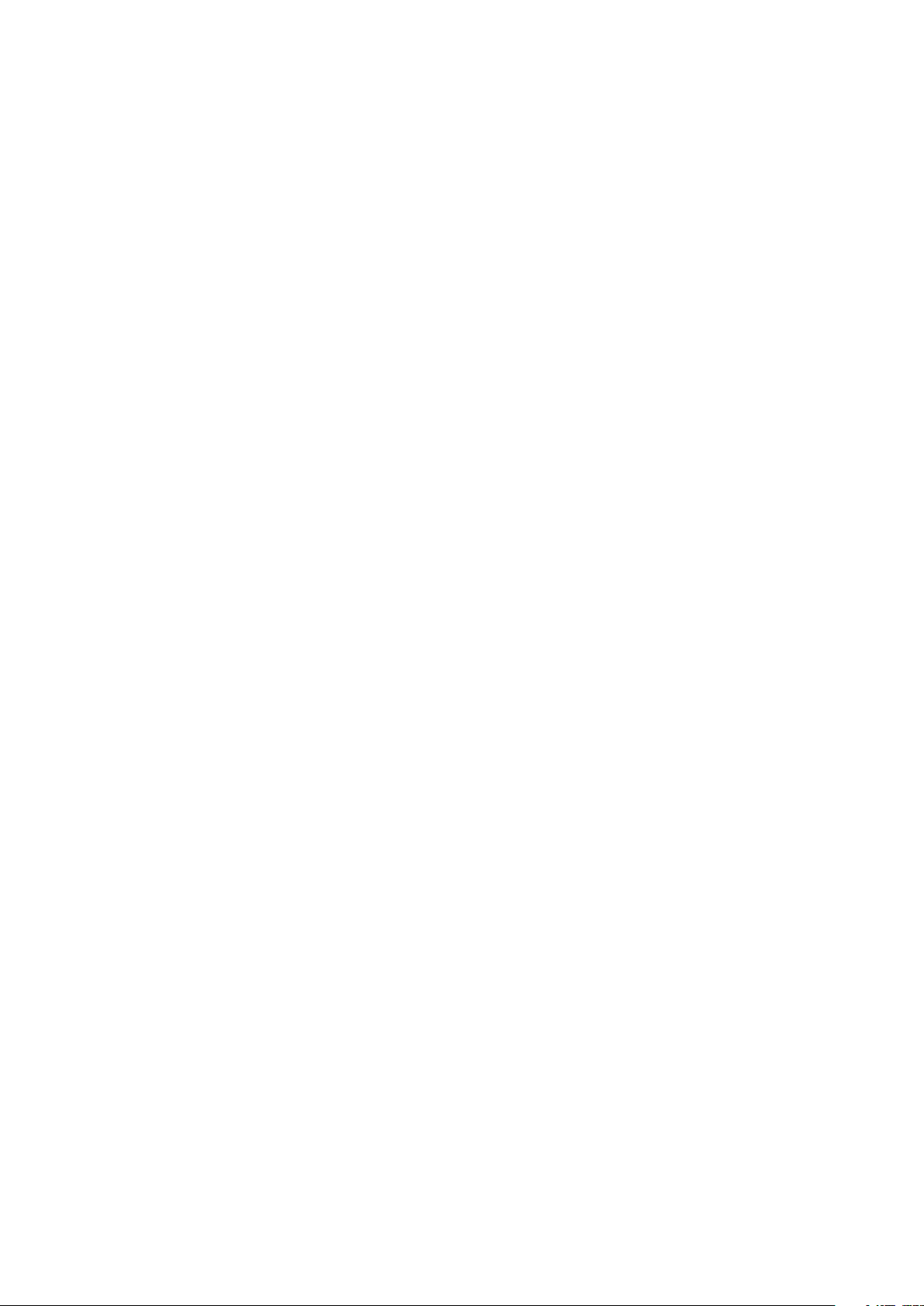
Juridiskt meddelande
© 2015 Caterpillar. Med ensamrätt.
CAT, CATERPILLAR, BUILT FOR IT, deras respektive logotyper, de kännetecknande
elementen i varumärket ”Caterpillar Yellow”, ”Power Edge” samt företagets och
produktens identitet som används häri, är varumärken som tillhör Caterpillar och får
inte användas utan tillåtelse.
Bullitt Mobile Ltd är en licensinnehavare tillhörande Caterpillar Inc.
Varumärken tillhörande Bullitt Mobile Ltd och tredje part är respektive ägares
egendom.
Ingen del av det här dokumentet kan reproduceras eller överföras i någon form eller
på något sätt utan en föregående skriftlig tillåtelse från Caterpillar Inc.
Produkten som beskrivs i den här handboken kan omfatta upphovsrättsskyddade
program och möjliga licensgivare. Kunder får inte på något sätt reproducera,
distribuera, ändra, dekompilera, demontera, dekryptera, extrahera, bakåtkompilera,
hyra ut, överlåta eller underlicensiera denna programvara eller maskinvara, förutom
om sådana begränsningar är förbjudna av gällande lagar eller om sådana åtgärder
godkänns av respektive upphovsrättsinnehavare under licenser.
Meddelande
Vissa funktioner i den här produkten och dess tillbehör som beskrivs häri förlitar
sig på programvaran som installerats, kapaciteterna och inställningarna hos lokala
nätverk och kan inte aktiveras eller begränsas av lokala nätverksoperatörer eller
nätverksleverantörer. Således kanske beskrivningarna häri inte exakt stämmer överens
med produkten eller dess tillbehör som du köpt.
Tillverkaren förbehåller sig rätten att ändra eller modifiera vilken som helst
information eller specifikationer som finns i den här handboken utan föregående
underrättelse eller förpliktelse.
Tillverkaren är inte ansvarig för legitimiteten och kvaliteten på någon som helst
produkt som du överfört eller hämtat genom mobiltelefonen, inklusive, men inte
begränsat till text, bilder, musik, filmer och icke inbyggda upphovsrättsskyddade
programvaror. Du är själv ansvarig för konsekvenser som uppstår från en installation
eller användning av de föregående produkterna på den här mobiltelefonen.
INGEN GARANTI
Innehållet i den här handboken tillhandahålls ”i befintligt skick”. Förutom om det
krävs av gällande lagar, ges inga garantier av något slag, varken uttryckliga eller
underförstådda, inklusive, men inte begränsat till, underförstådda garantier som avser
säljbarhet, lämplighet för visst ändamål, med hänsyn till precision, pålitlighet eller
innehållet i den här handboken.
I den fulla utsträckning som lagen tillåter, kan tillverkaren inte i något som helst fall
anses vara ansvarig för några som helst särskilda, indirekta eller följdskador, eller
utebliven vinst, verksamhet, inkomst, data, goodwill eller förväntade besparingar.
Föreskrifter om import och export
Kunder ska följa alla gällande export- och importlagar och föreskrifter och kommer att
erhålla alla nödvändiga tillstånd och licenser från myndigheter för att kunna exportera,
återexportera eller importera produkten som nämns i den här handboken, inklusive
programvaran och tekniska data häri.
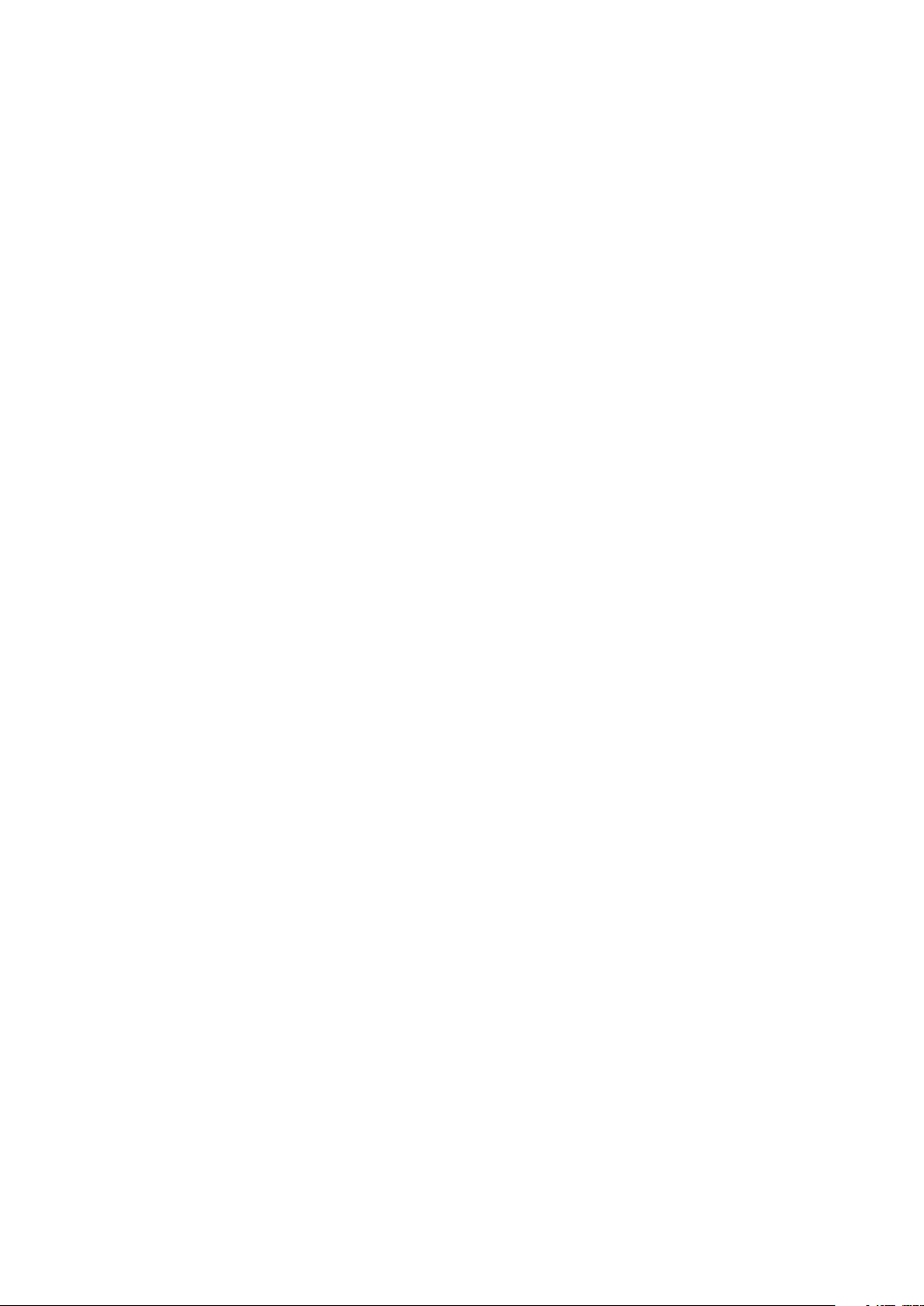
Innehåll
Välkommen till Cat® S30 smarttelefon .............................................................1
Lära känna din mobiltelefon ........................................................................................... 1
Lättillgängliga nyckelfunktioner ...................................................................................... 1
Komma igång med din mobiltelefon .............................................................................. 2
Sätta på eller stänga av din mobiltelefon ...................................................................... 4
Lära känna startskärmen .................................................................................................. 4
Använda pekskärmen ...................................................................................................... 5
Låsa och låsa upp skärmen ............................................................................................ 5
Bildskärm .......................................................................................................... 6
Bildskärmens layout ......................................................................................................... 6
Meddelandepanel ............................................................................................................ 7
Genvägsikoner .................................................................................................................. 7
Mappar .............................................................................................................................. 8
Bakgrund ........................................................................................................................... 8
Överföra media till och från din mobiltelefon ................................................................ 8
Använda flygplansläget (flygplan) .................................................................................. 9
Telefon .............................................................................................................. 9
Ringa ett samtal ................................................................................................................ 9
Svara på och avvisa ett samtal .......................................................................................10
Andra åtgärder under ett samtal ....................................................................................10
Använda samtalsloggen ................................................................................................. 11
Kontakter ........................................................................................................ 12
Kommunicera med dina kontakter .................................................................................13
Använda skärmtangentbordet ........................................................................................14
Skicka meddelande ........................................................................................14
SMS och MMS .................................................................................................................14
E-post ................................................................................................................................16
Wi-Fi ................................................................................................................ 18
Bluetooth ........................................................................................................18
Underhållning .................................................................................................20
Fotografera och spela in videor .................................................................................... 20
Njuta av musik ................................................................................................................ 22
Lyssna på FM-radio ........................................................................................................ 23
Google Services .............................................................................................. 24
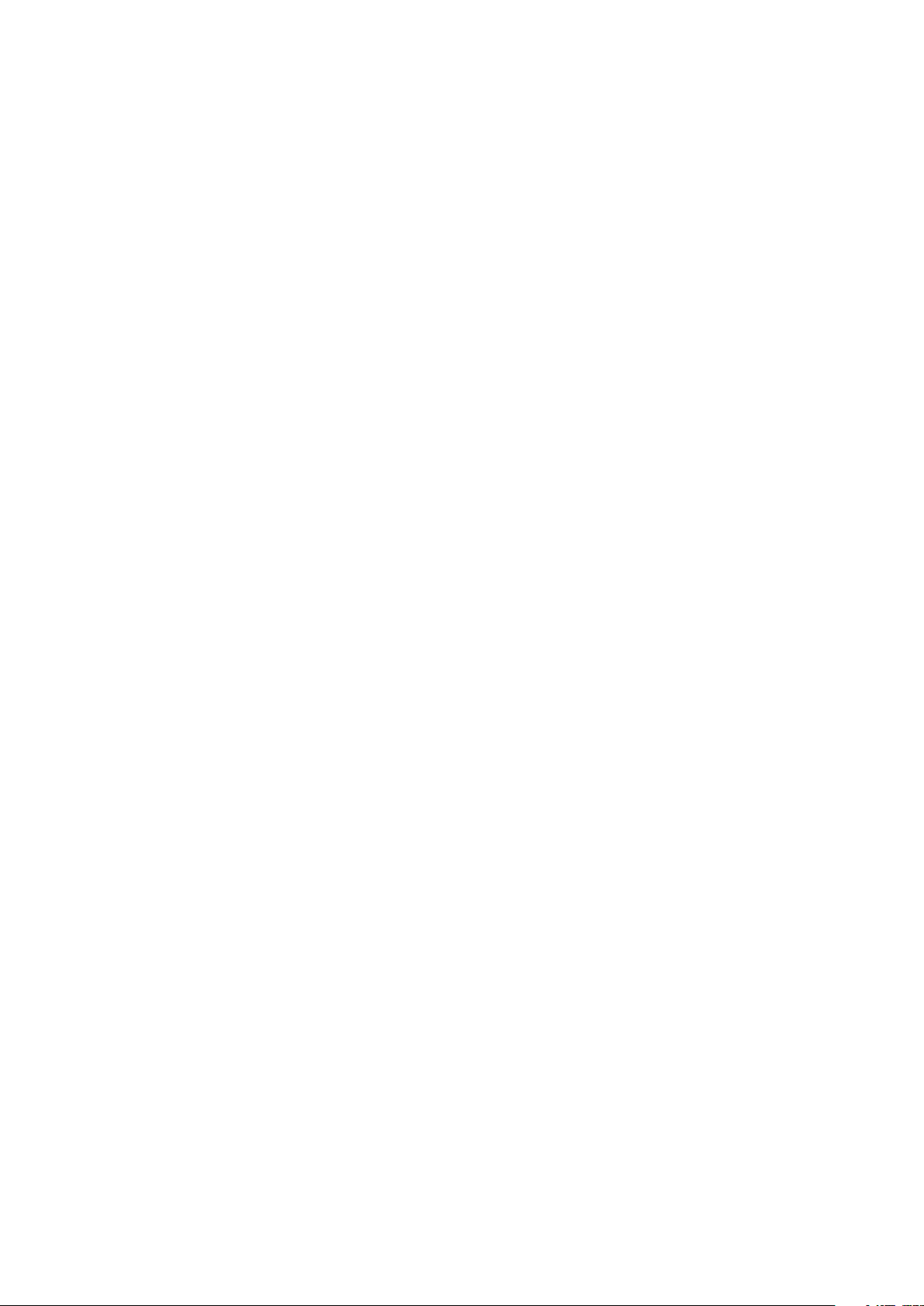
Använda Google Maps™ ................................................................................. 26
Använda YouTube™ ........................................................................................27
Använda Google Play .....................................................................................27
Information om synkronisering ...................................................................... 29
Hantera dina konton ....................................................................................................... 29
Anpassa synkroniseringen av ditt konto ...................................................................... 30
Använda andra program .................................................................................30
Använda kalendern ........................................................................................................ 30
Använda väckarklockan ................................................................................................. 31
Kalkylator ........................................................................................................................ 32
Hantera din mobiltelefon ................................................................................ 32
Ställa in datum och tid ................................................................................................... 32
Ställa in bildskärmen ...................................................................................................... 33
Ställa in telefonens ringsignal ....................................................................................... 33
Konfigurera den programmerbara knappen ................................................................ 34
Ställa in telefontjänster .................................................................................................. 34
Skydda din mobiltelefon ................................................................................................ 35
Hantera program ............................................................................................................ 35
Hur du frigör minnet i mobiltelefonen .......................................................................... 36
Återställa din mobiltelefon ............................................................................................ 36
Återställa enhetens maskinvara .................................................................................... 37
Visa E-etikett ................................................................................................................... 37
Bilaga .............................................................................................................. 38
Varningar och försiktighetsåtgärder ............................................................................. 38
Tillbehör .......................................................................................................................... 39
Rengöring och underhåll ............................................................................................... 40
Kompatibilitet med hörapparater (HAC-Hearing Aid Compatibility) .......................... 41
Nödsamtal ....................................................................................................................... 41
FCC-deklaration .............................................................................................................. 41
Industry Canada-deklaration ......................................................................................... 42
Information om RF-exponering (SAR) .......................................................................... 43
Förebygga hörselskador ............................................................................................... 44
Försäkran om överensstämmelse ................................................................................. 44
Överensstämmelse CE SAR ........................................................................................... 45
Information om deponering och återvinning ............................................................... 45
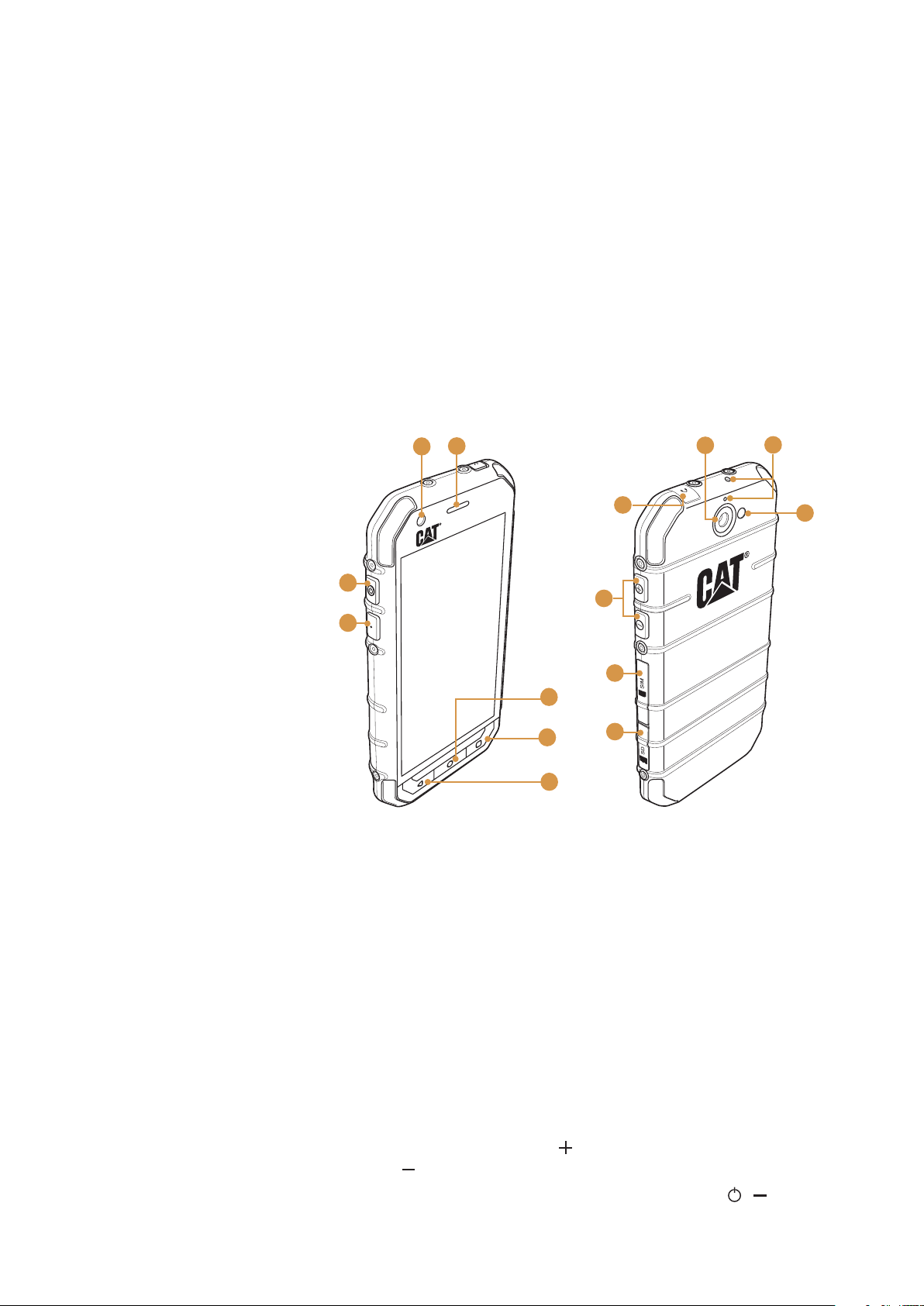
Välkommen till Cat® S30 smarttelefon
S30 4G smarttelefon är avsedd för utomhusbruk och har funktioner för att klara krävande miljöer.
Den är IP68-certifierad, den högsta kapslingsklassen i branschen, så den är vattentät och skärmen
kan användas även med våta fingrar. Det har mycket reptåligt glas, är dammtät och tål att tappas
från en höjd på 1,8 m. Den har också en fyrkärning processor (1,1 Ghz) som använder den
senaste versionen av Android™ 5.1 Lollipop med tillgång till Google Play™ vilket innebär att man
inte har kompromissat med varken prestanda eller skydd. Förutom en robust utformning har S30
prestandaförbättrande program som gör att du kan surfa på webben, skicka textmeddelanden,
lyssna på musik med mera. Batteritiden är mycket bra och minnet är utbyggbart upp till 64 GB.
Lära känna din mobiltelefon
En översikt av din telefon
SEDD FRAMIFRÅN SEDD BAKIFRÅN
1. Främre kamera
2. Hörlur
3. Bakre kamera
4. Mikrofon/högtalare
5. LED-blixt
6. MicroSD-kortplats
7. Nano SIM-kortplats
8. Volym-/kameraknappar
9. Hörlursanslutning
10. Bakåt-knapp
11. Senaste appar-knapp
12. Hemknappen
13. Programmerbar knapp
14. Av/på-knapp
2
1
9
14
13
12
11
10
8
7
6
3
4
5
Lättillgängliga nyckelfunktioner
Av/på-knapp • Tryck för att sätta på din mobiltelefon.
• Tryck och håll ner för att öppna menyn Telefonalternativ.
• Tryck för att låsa eller väcka skärmen när din mobiltelefon är på.
Hemknappen • Tryck när som helst för att visa startskärmen.
• Google™-ikonen visas om du håller in hemknappen. Tryck på ikonen på
skärmen för att öppna Google Sök eller Google Now™.
Senaste appar-knapp Tryck för att lista de senaste apparna som du har använt.
Bakåt-knapp • Tryck för att visa föregående skärm som du arbetade på.
• Använd för att stänga skärmtangentbordet.
Volym-/
kameraknappar
I Kamera-appen, tryck på Volym-/kameraknappar för att omedelbart ta dina
bilder. Volym-/Kameraknapparna har också andra funktioner när kamera-
appen inte används.
• Volym – tryck på Öka volym-knappen ( ) för att öka volymen, eller Minska
volym-knappen ( ) att minska volymen.
• Skärmbild – tryck in både På/Av-knappen + Minska volym-knappen ( + )
samtidigt.
Cat® S30 smarttelefon användarhandbok
1
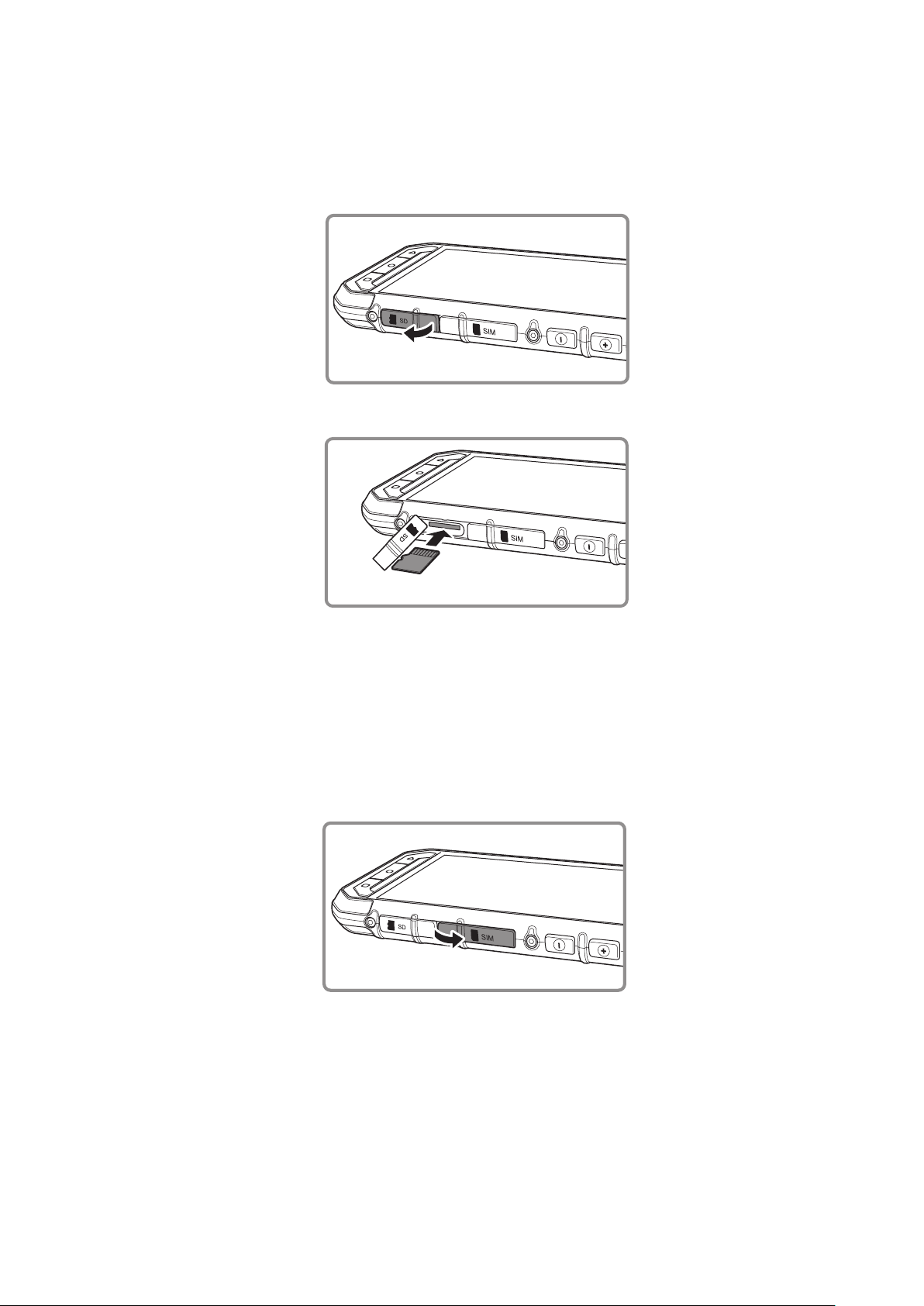
Komma igång med din mobiltelefon
Installera minneskortet
1. Öppna locket till microSD-kortplatsen.
2. Sätt i ett microSD-kort som på bilden.
Obs:
∙ Sätt in microSD-kortet med guldkontakterna uppåt. Skjut in minneskortet ända tills du hör ett
låsklick.
∙ Ta ut microSD-kortet genom att trycka mot kanten av minneskortet.
∙ Tvinga inte microSD-kortet eftersom detta kan skada minneskortet eller facket.
Installera ett nano-SIM-kort
1. Öppna locket till SIM-kortplatsen.
2. Dra ut SIM-korthållaren.
2
Cat® S30 smarttelefon användarhandbok
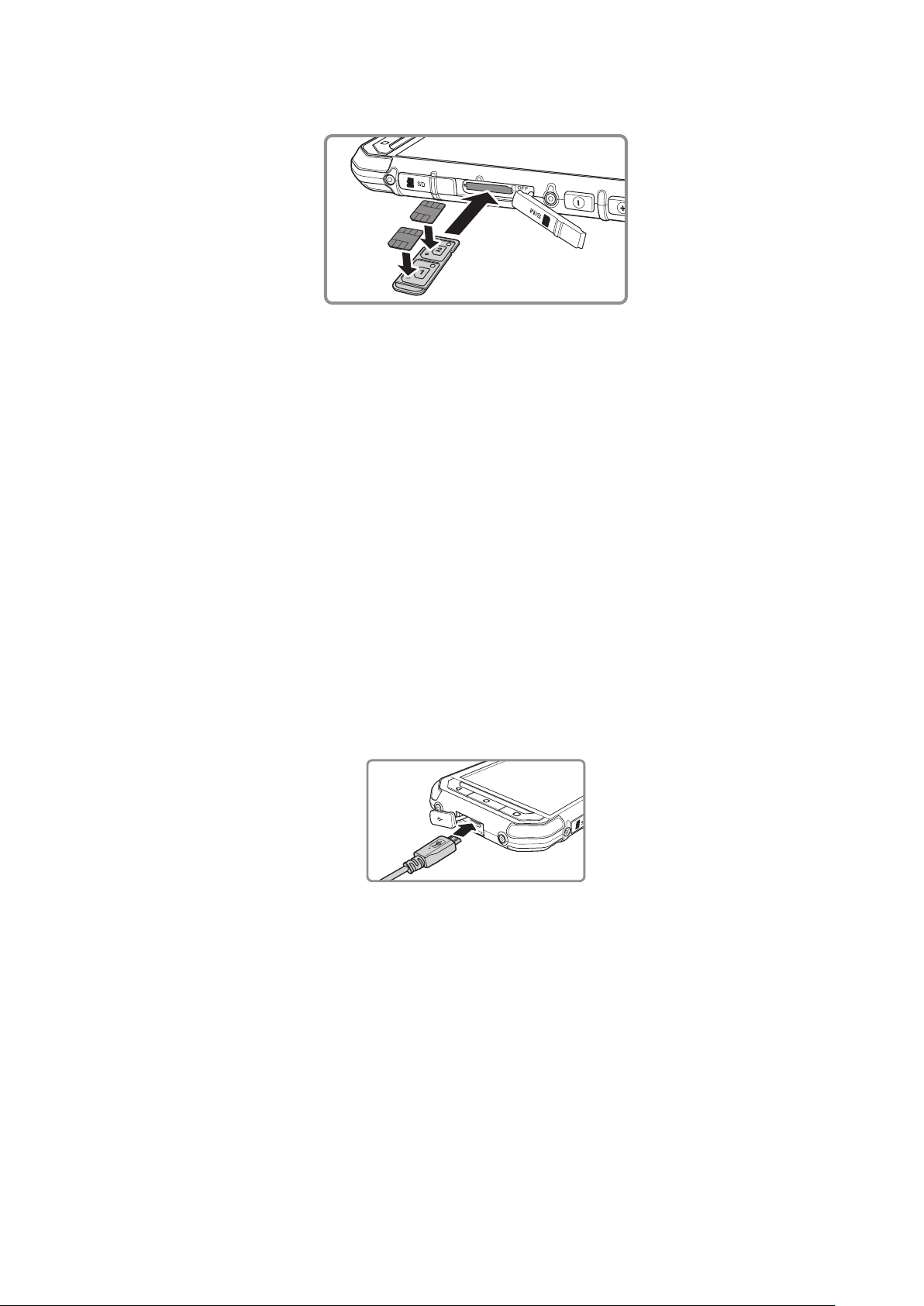
3. Lägg nano-SIM-kortet/korten i SIM-hållaren enligt anvisningarna på hållaren.
4. För in SIM-korthållaren i SIM-kortfacket.
Obs:
∙ Lägg nano-SIM-kortet/korten i SIM-korthållaren med guldkontakterna uppåt. Tryck in hållaren ända
tills du hör ett låsklick.
∙ Ta bort nano-SIM-kortet/korten genom att trycka in facket och snabbt släppa och sedan dra ut
facket. Ta sedan bort nano-SIM-kortet/korten.
Ladda batteriet
S30 har ett inbyggt batteri. Så här laddar du batteriet:
1. Anslut USB-kabeln som medföljer mobiltelefonen till laddaren.
Obs:
Använd endast av Cat® godkända laddare och kablar. Icke godkänd utrustning kan skada enheten
eller leda till att batterierna exploderar.
2. Öppna USB-portens lock. Anslut USB-kabeln till USB-porten på din telefon.
Obs:
Se till att inte trycka in USB-kabeln med kraft.
Kontrollera att kontakten kopplas i rätt riktning. Kontakten kan skadas om du försöker sätta i den på
fel sätt och detta täcks inte av garantin.
3. Anslut USB-kabeln till lämplig AC-nätkontakt och anslut säkert till ett eluttag.
4. När batteriet är laddat, avlägsna kontakten från mobilen och ta sedan bort väggladdaren.
Obs:
Om batteriet är helt tomt kan det ta några minuter innan laddningsikonen visas.
Cat® S30 smarttelefon användarhandbok
3
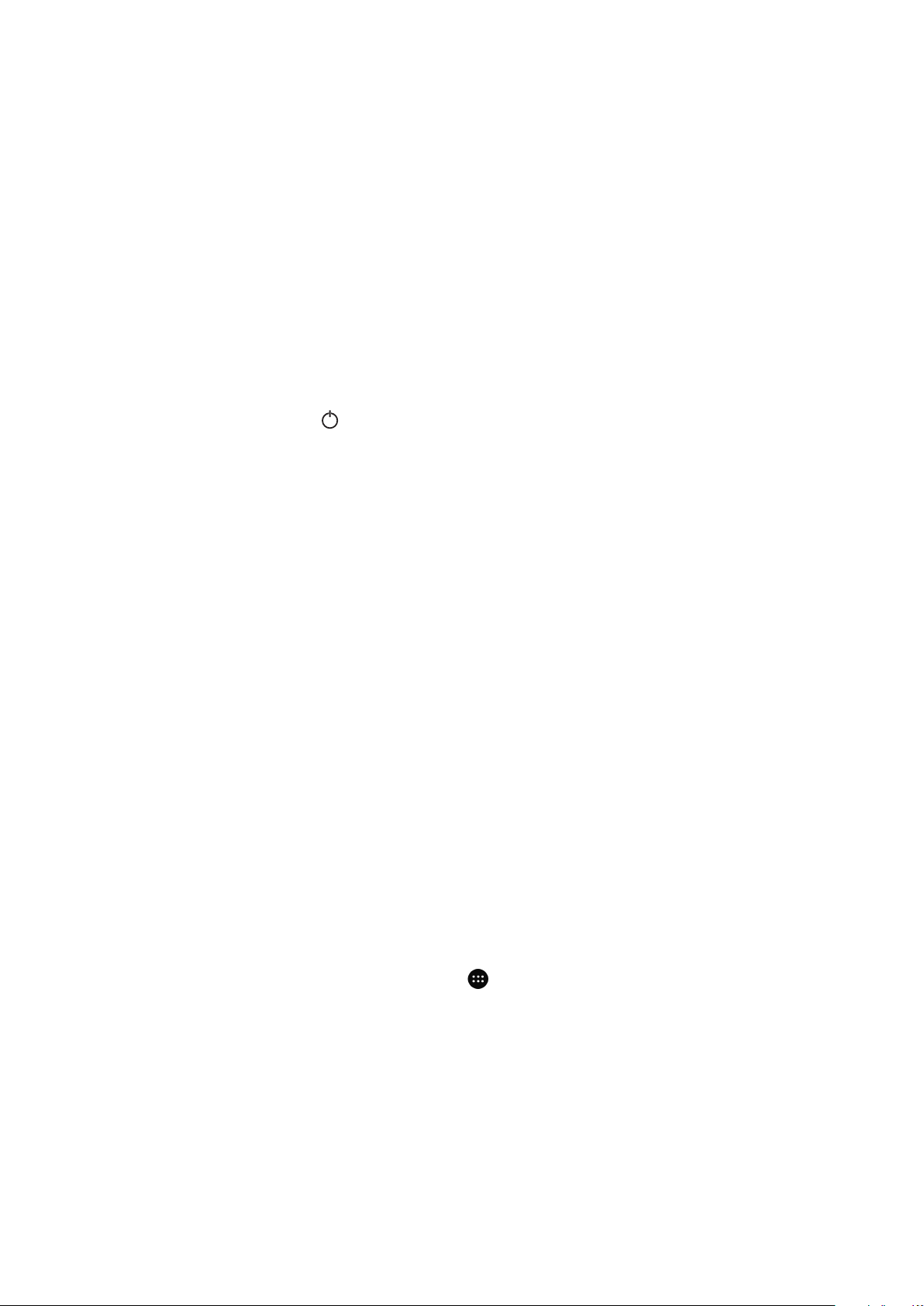
Viktig information om batteriet
Om batteriet inte använts under en längre tid kanske mobiltelefonen inte kan startas med en
gång när batteriet börjar laddas. Låt batteriet laddas under några minuter medan telefonen
är avstängd, innan du försöker att starta telefonen. Animeringen av laddningen på skärmen
kanske inte visas under den här perioden.
Tiden som krävs för att ladda batteriet beror på omgivningstemperaturen och batteriets ålder.
När batteriets effektnivå är låg avger telefonen en ljudsignal och visar ett meddelande. När
batterieffekten nästan är slut kommer din telefon automatiskt att stängas av.
Sätta på eller stänga av din mobiltelefon
Sätta på din mobiltelefon
Tryck på på/av-knappen ( ).
Första gången du sätter på telefonen ser du en välkomstskärm. Välj ditt språk och tryck på
startikonen för att fortsätta med konfigurationsprocessen.
Obs:
Om personlig kod (PIN) har aktiverats på ditt SIM-kort, uppmanas du att ange din PIN-kod innan
välkomstskärmen öppnas. En Wi-Fi- eller dataanslutning behövs för att slutföra konfigurationsprocessen.
Du uppmanas nu att logga in med ditt Google-konto eller ställa in ett nytt konto och avsluta
konfigurationsprocessen.
Obs:
Du kan hoppa över kontots konfigurationsprocess för att avsluta en annan gång. Ett Google-konto
krävs för att använda vissa erbjudanden om Google-tjänster genom din mobil.
Stänga av din mobiltelefon
1. Tryck och håll ner på/av- knappen för att öppna menyn Telefonalternativ.
2. Tryck på Stäng av.
Lära känna startskärmen
Startskärmen öppnas efter att du loggat in eller när du sätter på mobilen. Startskärmen är din
startpunkt för att komma åt alla funktioner på telefonen. Den visar programikoner, widgets,
genvägar och andra funktioner. Du kan anpassa startskärmen med olika bakgrunder och visa
objekten som du önskar.
På startskärmen finns startprogrammets ikon ( ). Tryck på ikonen för att visa och starta
installerade program (appar).
Obs:
Tryck länge på en tom plats på startskärmen för att öppna genvägen till bakgrundsbilder, widgets och
inställningar.
4
Cat® S30 smarttelefon användarhandbok
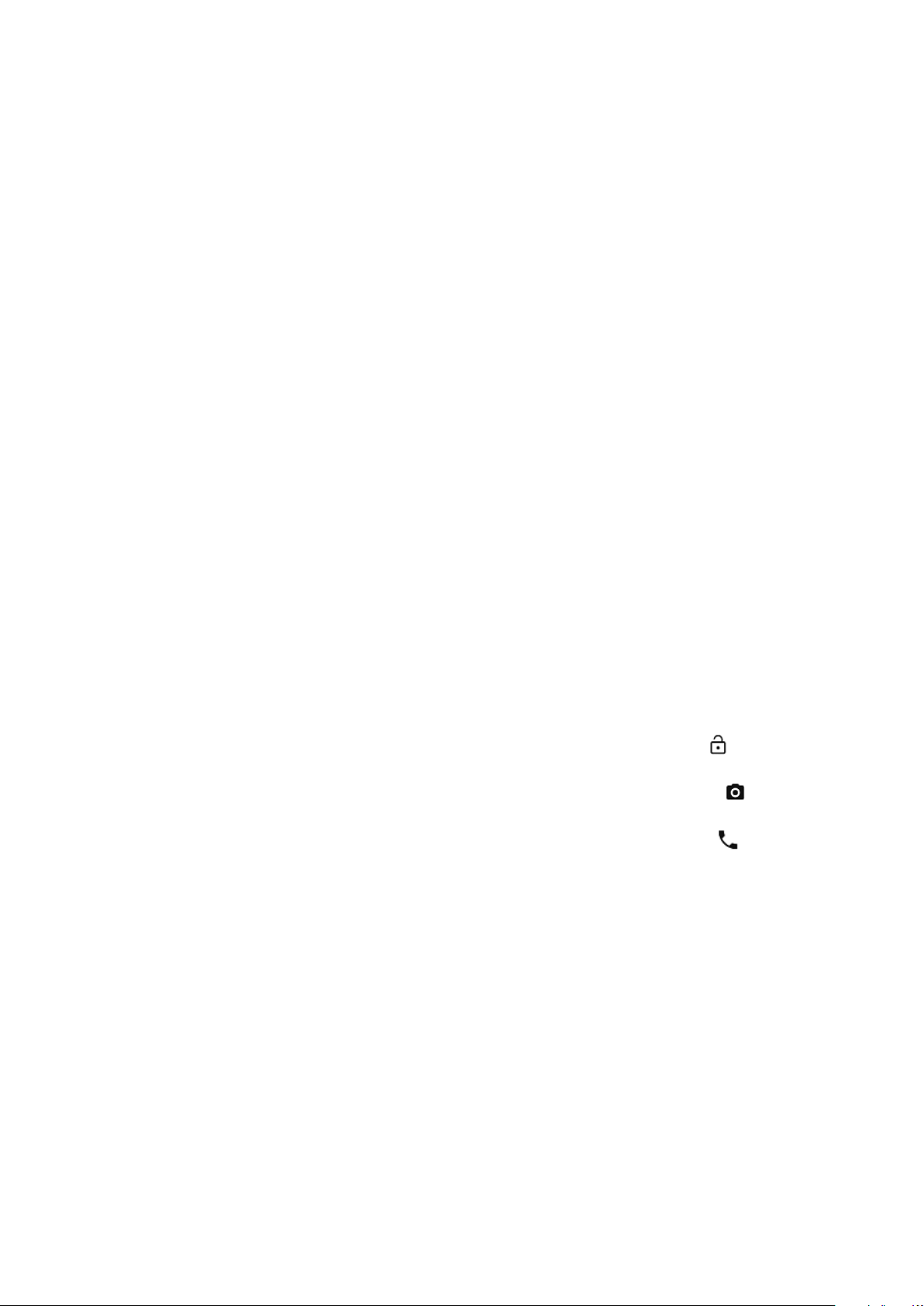
Använda pekskärmen
Pekskärmens funktioner
Tryck: Tryck lätt med fingertoppen för att markera ett objekt, bekräfta valet eller öppna ett
program.
Tryck och håll ner: Tryck på ett objekt med fingertoppen och håll den nertryckt tills din
mobiltelefon svarar. För att t.ex. öppna alternativmenyn för den aktiva skärmen, tryck på
skärmen och håll ner tills menyn visas.
Svepa: Flytta ditt finger över skärmen antingen vertikalt eller horisontellt. Svep t.ex. åt höger
eller vänster för att växla mellan bilder.
Dra: Tryck på och håll ner det önskade objektet med fingret. Dra objektet till vilken del som
helst på skärmen. Du kan dra en ikon för att flytta eller ta bort den.
Rotera mobiltelefonens bildskärm
De flesta skärmars orientering roterar med telefonen när du vänder den från stående läge till
liggande och tillbaka. Se sidan 33.
Låsa och låsa upp skärmen
Låsa skärmen
När din mobiltelefon är på, tryck på på/av- knappen för att låsa skärmen. När skärmen är låst
kan du fortfarande ta emot meddelanden och samtal.
Om du inte använder mobiltelefonen på ett tag kommer skärmen att låsas automatiskt.
Låsa upp skärmen
Tryck på på/av-knappen knappen för att väcka skärmen. Dra sedan låsikonen ( ) till mitten
av skärmen för att låsa upp skärmen.
Om du vill använda kamerafunktionen direkt från låsskärmen, dra kameraikonen ( ) åt
vänster för att öppna kamera-appen.
Om du vill använda telefonfunktionen direkt från låsskärmen, dra telefonikonen ( ) åt höger
för att öppna telefon-appen.
Obs:
Om du ställt in ett skärmlås kommer du att uppmanas att låsa upp skärmen. För mer information, se
"Skydda din mobiltelefon med ett skärmlås" på sidorna 35.
Cat® S30 smarttelefon användarhandbok
5
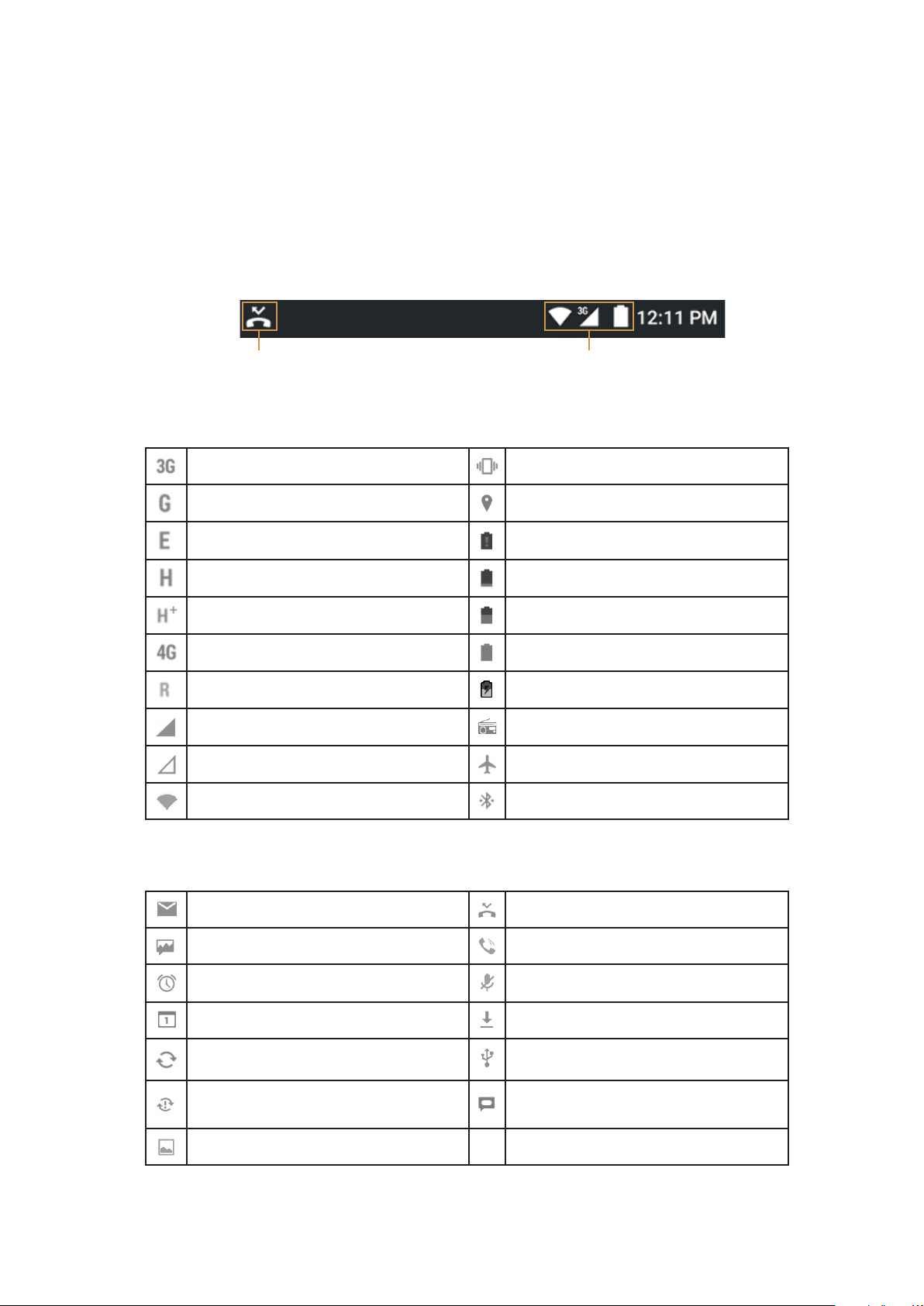
Bildskärm
Bildskärmens layout
Meddelanden och statusinformation
Statusfältet visas överst på varje skärm. Det visar meddelandeikoner som missade samtal eller
mottagna meddelanden (till vänster) och telefonens statusikoner, som batteriets status (till
höger) tillsammans med aktuell tid.
Meddelandeikoner
Statusikoner
Ansluten till 3G-mobilnätverk Vibrationsläge
Ansluten till GPRS-mobilnätverk Platsen har hittats
Ansluten till EDGE-mobilnätverk Mycket låg batterinivå
Ansluten till HSDPA-mobilnätverk Låg batterinivå
Ansluten till HSPA+-mobilnätverk Batteriet är delvis urladdat
Ansluten till 4G-mobilnätverk Batteriet är fulladdat
Roaming Batteriet laddas
Mobilnätverkets signalstyrka FM-radion är påslagen
Ingen signal Flygplansläge
Ansluten till ett Wi-Fi-nätverk Ansluten till en Bluetooth-enhet
Statusikoner
Meddelandeikoner
Nytt e-postmeddelande Missat samtal
Nytt multimediemeddelande Högtalare aktiverad
Larm är inställt Mikrofonens ljud är avstängt
Kommande händelse Hämtar data
Data synkroniseras Telefonen är ansluten via USB-kabel
Problem med inloggning eller
synkronisering
En skärmbild har tagits
6
Nytt textmeddelande
Cat® S30 smarttelefon användarhandbok
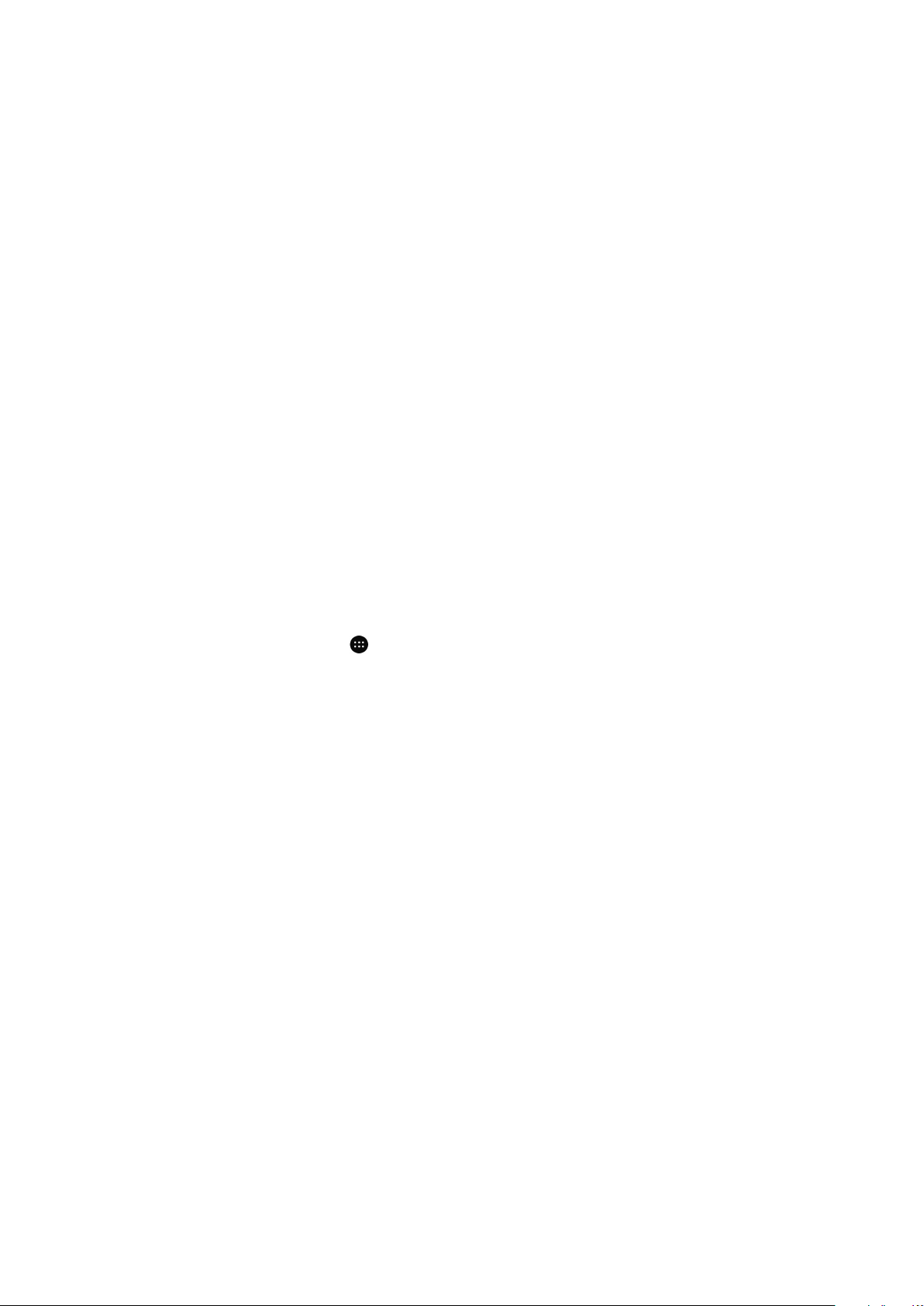
Meddelandepanel
Din mobiltelefon underrättar dig när du får ett nytt meddelande eller om det finns
en inkommande händelse. Meddelandepanelen informerar dig även om larm och
inställningar - t.ex. när ett larm aktiverats. Öppna meddelandepanelen för att se vem den
trådlösa nätverksoperatören är eller för att visa ett meddelande, en påminnelse eller ett
händelsemeddelande.
Öppna meddelandepanelen
1. När en ny meddelandeikon visas på meddelandefältet, tryck på meddelandefältet och dra
neråt för att öppna meddelandepanelen.
2. Tryck på meddelandet för att öppna motsvarande program.
Stänga meddelandepanelen
För att stänga ett meddelande direkt (utan att visa det), tryck och håll ner meddelandet och dra
det åt vänster/höger på skärmen.
För att stänga meddelandepanelen, dra nederdelen av panelen uppåt för att stänga den.
Genvägsikoner
Lägga till ett nytt skärmobjekt
1. Från startskärmen, tryck på för att visa alla program.
2. För att lägga till ett objekt, dra programikonen till en specifik startskärm.
Flytta ett skärmobjekt
1. Tryck på och håll ner en programikon på startskärmen tills ikonen förstoras.
2. Utan att lyfta fingret, dra ikonen till önskad position på skärmen och släpp den.
Obs:
Det måste finnas tillräckligt med utrymme för ikonen för att passa på den aktuella startskärmens
panel.
Ta bort ett skärmobjekt
1. Tryck på och håll ner en programikon på startskärmen tills ikonen förstoras.
2. Utan att lyfta fingret, dra objektet till Ta bort.
3. När objektet blir rött, släpp upp fingret för att ta bort det från startskärmen.
Cat® S30 smarttelefon användarhandbok
7
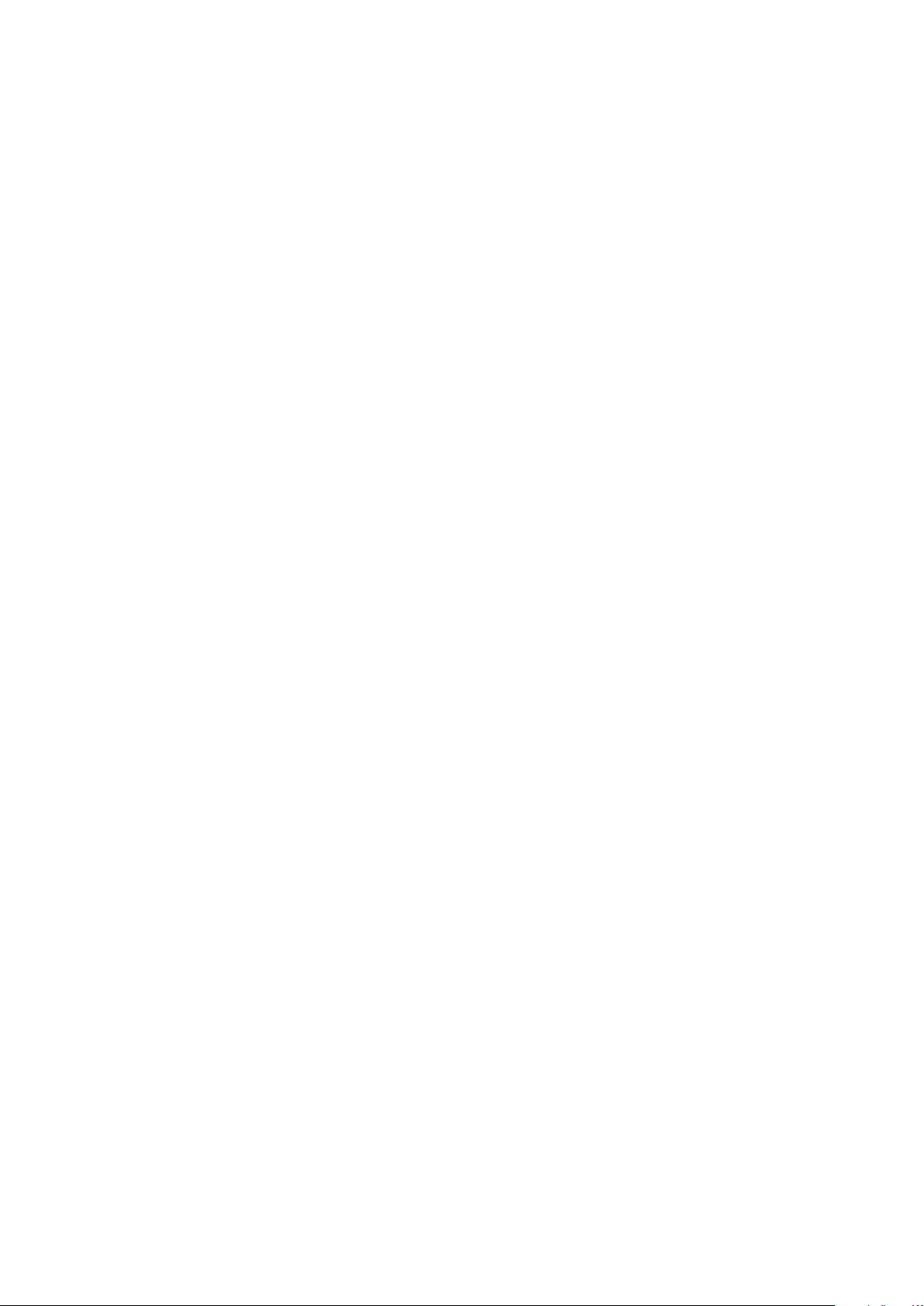
Widgets
En widget gör att du kan förhandsgranska eller använda ett program. Du kan placera widgets
på din startskärm som ikoner eller förhandsgranskningsfönster. Flera widgets installeras på din
telefon som standard. Fler widgets kan laddas ner från Google Play. För att lägga till en widget
till en av skärmarna:
1. På startskärmen, tryck och håll ner på startskärmen.
2. Tryck på WIDGETS för att visa tillgängliga widgets.
3. För att lägga till ett objekt, dra vald widget till en specifik startskärm.
Mappar
Skapa en mapp
Dra programikonen eller genvägen och släpp den ovanpå liknande program.
Byta namn på en mapp
1. Tryck på en mapp för att öppna den.
2. På mappens namnlist, ange det nya namnet på mappen.
3. När du är klar, tryck på knappen Tillbaka.
Bakgrund
Ändra bakgrund
1. På startskärmen, tryck och håll ned på startskärmen.
2. Tryck på BAKGRUND.
3. Bläddra igenom tillgängliga alternativ för att ställa in önskad bakgrund.
4. Tryck på Välj bakgrund för att ställa in önskad bakgrund för startskärmen.
Överföra media till och från din mobiltelefon
Överför all favoritmusik och bilder mellan din mobiltelefon och PC i mediaenhetens MTP-läge.
1. MTP-läget aktiveras när du ansluter din mobiltelefon till din dator med USB-kabeln.
2. Din telefon ska visas som en borttagbar enhet som visar telefonens lagring och om ett
minneskort har satts in kommer SD-kortet även att visas.
Obs:
Om du använder en MAC måste du hämta drivrutiner från http://www.android.com/filetransfer/
8
Cat® S30 smarttelefon användarhandbok
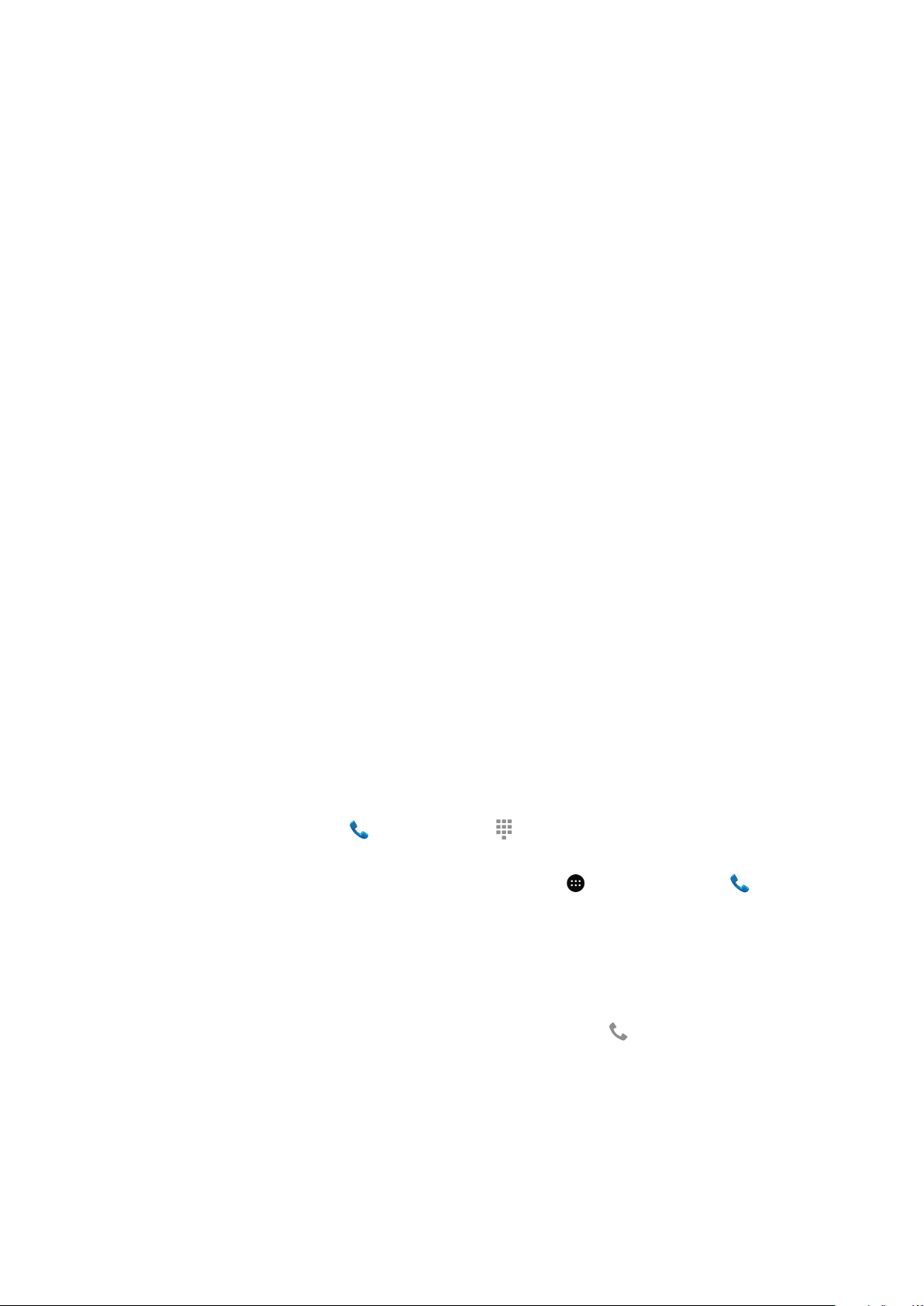
Använda flygplansläget (flygplan)
På vissa platser krävs det att telefonens trådlösa anslutningar stängs av. Istället för att stänga
av din telefon kan du ställa in den i flygplansläge.
1. Tryck och håll ner på/av- knappen.
2. Tryck på Flygplansläge i alternativmenyn.
Använd annars Inställningar -appen för att komma åt menyn Trådlöst och nätverk och välja
Flygplansläge.
Telefon
Du kan ringa ett samtal på flera olika sätt. Du kan slå ett nummer, välja ett nummer i din
kontaktlista, på en webbsida eller från ett dokument som innehåller ett telefonnummer. Under
ett samtal kan du antingen svara på inkommande samtal eller skicka dem till din röstbrevlåda.
Du kan även konfigurera konferenssamtal med flera deltagare.
Obs:
Kontakta din nätoperatör för information om konferenssamtal stöds och hur många deltagare du kan
lägga till.
Ringa ett samtal
För att ringa ett samtal kan du använda Telefon-programmet eller välja ett nummer från
Kontakter eller Samtalslogg.
Under ett samtal kan du trycka på knappen Start för att gå tillbaka till startskärmen och
använda andra funktioner. För att gå tillbaka till samtalsskärmen, dra ner meddelandefältet och
tryck på aktuellt samtal.
Ringa ett samtal med nummerväljaren
1. Från startskärmen, tryck på . Tryck sedan på för att visa nummerväljaren.
Obs:
Du kan även öppna Telefon-programmet genom att trycka på och sedan Telefon ( ).
2. Tryck på motsvarande nummerknappar för att skriva telefonnumret.
Tips: Din mobiltelefon stödjer funktionen SmartDial, det vill säga att när du trycker på siffrorna på
nummerväljaren söker telefonen automatiskt bland dina kontakter och visar matchande resultat i en
lista beroende på exakthet. Stäng knappsatsen för att visa fler möjliga matchningar.
3. Efter att numret har angetts eller kontakten markerats, tryck på .
Cat® S30 smarttelefon användarhandbok
9
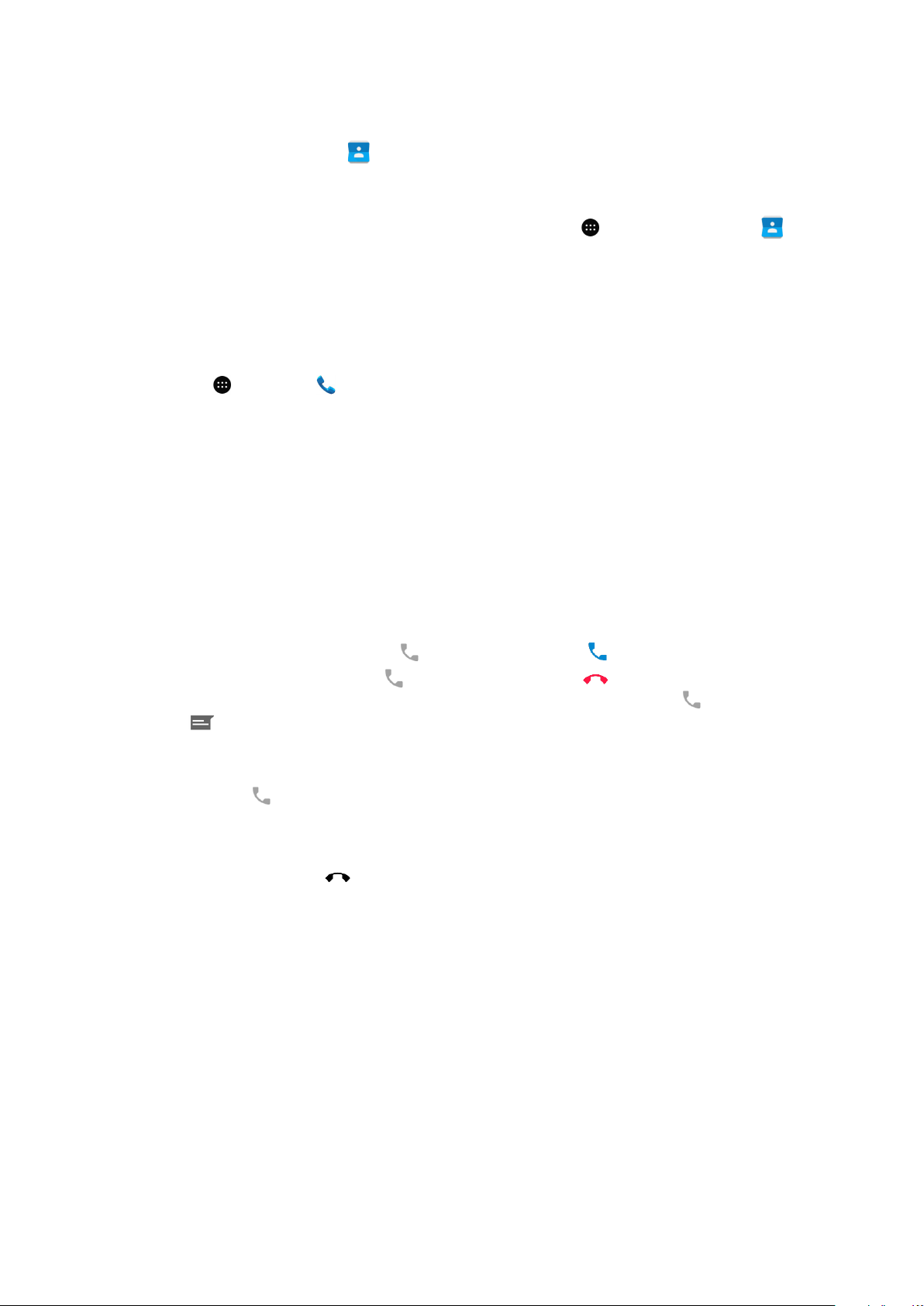
Ringa ett samtal från kontakter
1. Från startskärmen, tryck på för att visa kontaktlistan. Om du redan har nummerväljaren
öppen, tryck på Alla kontakter för att visa kontaktlistan.
Obs:
Du kan även öppna programmet Kontakter genom att trycka på och sedan Kontakter ( ).
2. I listan, tryck på den kontakt som du vill ringa.
3. Tryck på telefonnumret för att ringa kontakten.
Ringa ett samtal från samtalsloggen
1. Tryck på > Telefon ( ). Svep över skärmen för att öppna SENASTE -fliken. Du kommer
att se en lista över de senaste samtalen. Om du inte hittar kontakten du söker, tryck på Visa
full samtalshistorik för att visa hela samtalshistoriken.
2. Tryck på kontakten i listan och tryck på RINGA TILLBAKA för att ringa samtalet.
Svara på och avvisa ett samtal
Svara på och avvisa ett inkommande samtal
När du tar emot ett telefonsamtal öppnas skärmen över inkommande samtal med
uppringarens ID och ytterligare information om uppringaren som du matat in i Kontakter.
• För att svara på ett samtal, tryck på och dra den åt höger ( ).
• För att avvisa ett samtal, tryck på och dra den åt vänster ( ).
• För att avvisa och skicka ett meddelande direkt till den som ringt, tryck på och dra den
uppåt ( ) och välj en av de tillgängliga mallmeddelandealternativen eller tryck på Ange ditt
eget ... för att skriva ditt meddelande.
Obs:
När du trycker på , försvinner den från skärmen.
Avsluta ett samtal
Under ett samtal, tryck på för att avsluta.
Andra åtgärder under ett samtal
Ringa ett konferenssamtal
Om du tar emot ett nytt samtal under ett pågående samtal kan du ansluta det andra samtalet
till det pågående. Den här funktionen kallas för ett konferenssamtal. Du kan även göra ett
konferenssamtal med flera uppringare.
Obs:
Kontakta din nätoperatör för information om konferenssamtal stöds och hur många deltagare du kan
lägga till.
10
Cat® S30 smarttelefon användarhandbok
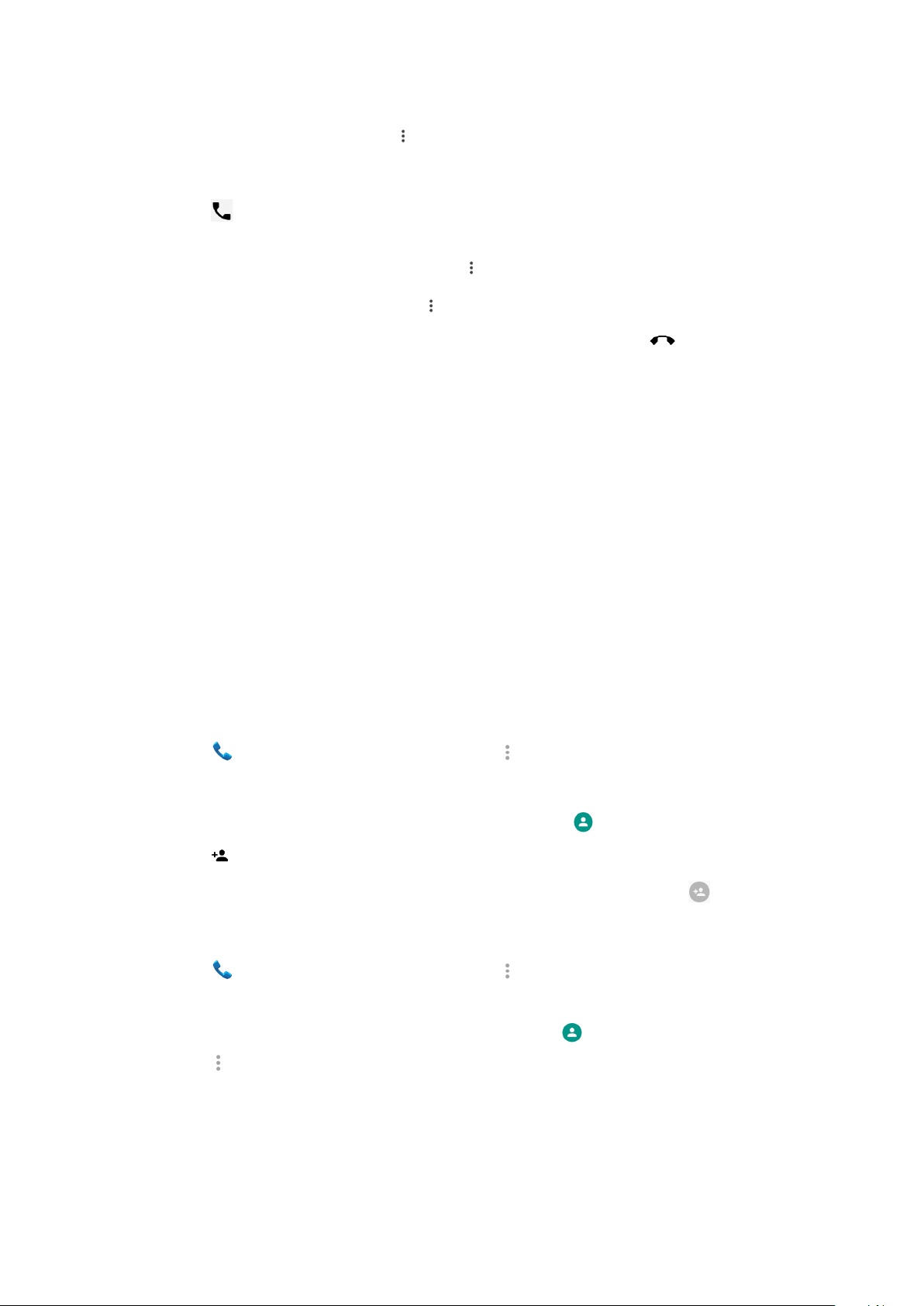
1. För att börja ett konferenssamtal, ring upp numret till den första personen som ska delta i
samtalet. Under samtalet, tryckpå .
2. Tryck på Lägga till samtal och ange telefonnumret till personen som du vill lägga till i
samtalet.
3. Tryck på eller välj någon från samtalsloggen eller Kontakter. Det första samtalet parkeras
automatiskt.
4. När det nya samtalet har anslutits, tryck på och tryck på Sammanfoga samtal.
5. För att lägga till fler personer, tryckpå och upprepa steg 2 till 4.
6. För att avsluta konferenssamtalet och koppla bort samtliga, tryck på .
Växla mellan samtal
Om du tar emot ett nytt samtal under ett pågående samtal kan du växla mellan de två
samtalen.
1. Medan två samtal är aktiva, tryck på det nedre vänstra hörnet av skärmen för att visa
kontaktens namn eller telefonnummer.
2. Det aktuella samtalet parkeras och du ansluts till det andra samtalet.
Använda samtalsloggen
Samtalsloggen innehåller en lista över samtal som du har ringt, tagit emot eller missat. Du
kan använda samtalsloggen för att snabbt hitta ett nyligen ringt nummer eller lägga till ett
inkommande nummer till din kontaktlista.
Spara en post i Kontakter
1. Tryck på på startskärmen och tryck sedan på .
2. Tryck på Samtalshistorik.
3. Tryck på ikonen för den post du vill lägga till. Till exempel .
4. Tryck på .
5. Lägg antingen till i en befintlig kontakt eller tryck på Skapa en ny kontakt ( ).
Ta bort en post från listan
1. Tryck på på startskärmen och tryck sedan på .
2. Tryck på Samtalshistorik.
3. Tryck på ikonen för den post du vill ta bort. Till exempel: .
4. Tryck på .
5. Tryck på Ta bort.
6. Tryck på OK för att bekräfta att du vill ta bort kontakten.
Cat® S30 smarttelefon användarhandbok
11
